Kui teile kuvatakse mõne Microsoft 365 Macile-i rakenduse käivitamisel korduvalt viipa võtmekimbule juurdepääsu andmiseks, võib Office olla teisaldatud mõnda muusse kohta peale vaikekausta Rakendused.
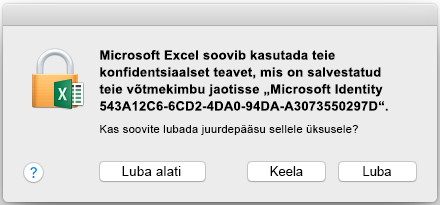
-
Viiba kuvamisel valige Always Allow (Luba alati). See dialoogiboks võidakse kuvada kuni kolm korda igas rakenduses.
-
Nüüd rakendus käivitub.
Märkus.: Kui valisite kogemata Deny (Keela), järgige juhiseid oma võtmekimbu kasutamise õiguste taastamiseks.
Office for Maci võtmekimbu kasutamise õiguste taastamine
Kui ülaltoodu ei töötanud, võib Office‘il olla probleeme võtmekimbule juurdepääsemisel ja teil tuleb taastada Office for Maci õigus võtmekimbu kasutamiseks. Sellisel juhul võidakse kuvada järgmine tekst:
-
võtmekimbu kasutamise õiguse viip iga kord Office‘i rakenduse käivitamisel, kuigi valisite eelnevalt sätte Always Allow (Luba alati);
-
Viip logida sisse oma Microsofti kontole või Microsoft 365 ettevõtteversioon kontole iga kord, kui office'i rakenduse käivitate.
-
tõrketeade „Authentication Session Expired“ (Autentimisseanss on aegunud) pärast Office‘i rakendustesse sisselogimist.
Võtmekimbu kasutamise õiguse taastamiseks tehke järgmist.
-
Sulgege kõik Microsoft 365 Macile-i rakendused, näiteks Word, Excel, PowerPoint, Outlook ja OneNote.
-
Otsige Spotlightis fraasi „keychain“ ja käivitage rakendus Keychain Access.
-
Valige navigeerimispaani vasakus ülaservas login (sisselogimine) võtmekimbu kirje, seejärel valige menüüst File (Fail) Lock Keychain „login“ (Lukusta sisselogimise võtmekimp).
-
Käivitage mõni Office'i rakendus, näiteks Word.
-
Kuvatakse viip, mis palub võtmekimbule juurdepääsu õigust. Sisestage oma Maci administraatorikonto parool ja klõpsake käsku OK.
-
Logige sisse Office‘iga seotud kontoga, kui teil palutakse seda teha.
-
Pärast sisselogimist sulgege rakendus ja avage see uuesti. Rakendus peaks avanema ilma viipasid kuvamata.
Lisateave
Kui Mac küsib pidevalt võtmekimbu kasutamiseks parooli (Apple‘i tugi, inglise keeles)











